Google Chrome 웹 스토어와 같은 온라인 저장소에서 안전한 수단을 통해 얻은 대체 테마를 사용하여 웹 브라우저의 외관을 업데이트하면 기능을 유지하면서 Chrome에서 Google 홈페이지를 개인 맞춤형으로 꾸밀 수 있고 시각적 매력을 향상시키며 개인 취향에 맞는 고유한 브라우징 환경을 조성할 수 있습니다.
우아한 테마를 획득하는 과정과 언제든지 다른 결정을 내릴 경우 해당 테마를 비활성화하는 방법을 살펴봅니다.
Chrome에서 Google의 배경을 변경하는 방법
Google에 새로운 느낌을 주기 위해 Chrome용 테마를 다운로드해 보겠습니다. 이렇게 하면 탭과 창의 색상이 배경과 일치하도록 변경되므로 Google의 배경을 변경하기 전에 참고하세요. Chrome용 테마를 다운로드하려면 Chrome 웹 스토어 로 이동하여 왼쪽 상단의 테마 설정을 클릭합니다.
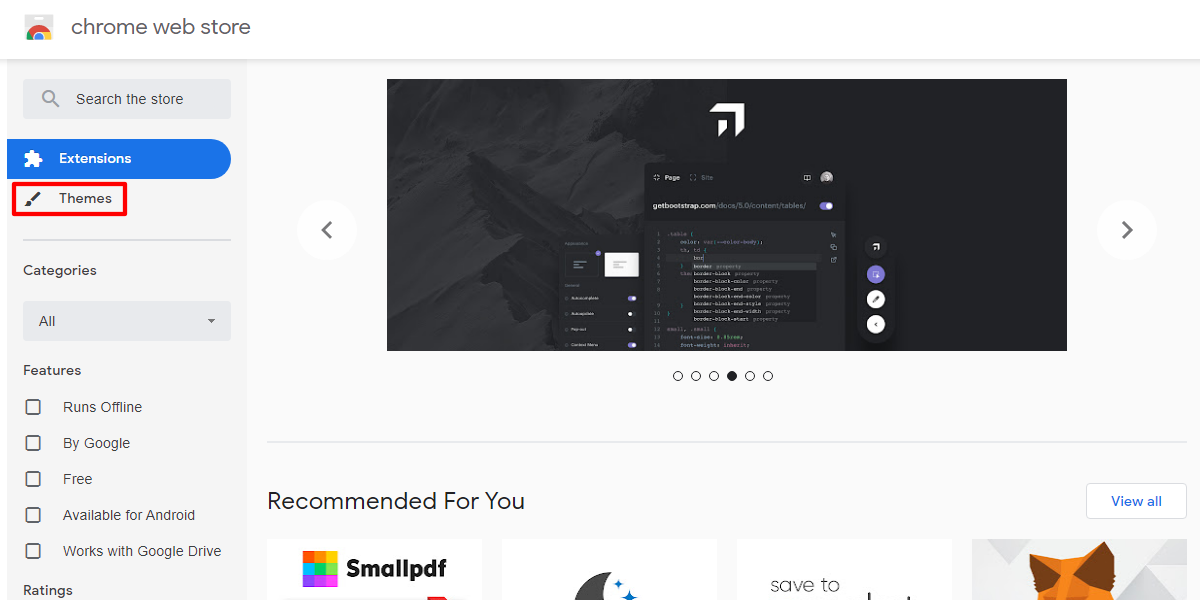
저희 컬렉션은 여러 가지 매력적인 카테고리로 나뉘어 있습니다. 이 중 하나 이상의 테마에 관심이 있으시다면 해당 링크를 클릭하여 더 자세히 살펴보세요. 또는 사용 가능한 모든 옵션을 보려면 오른쪽 상단에 있는 모두 보기 버튼을 클릭하세요. 또한, 이 그룹 내에서 최고의 Google 크롬 테마도 엄선했습니다.
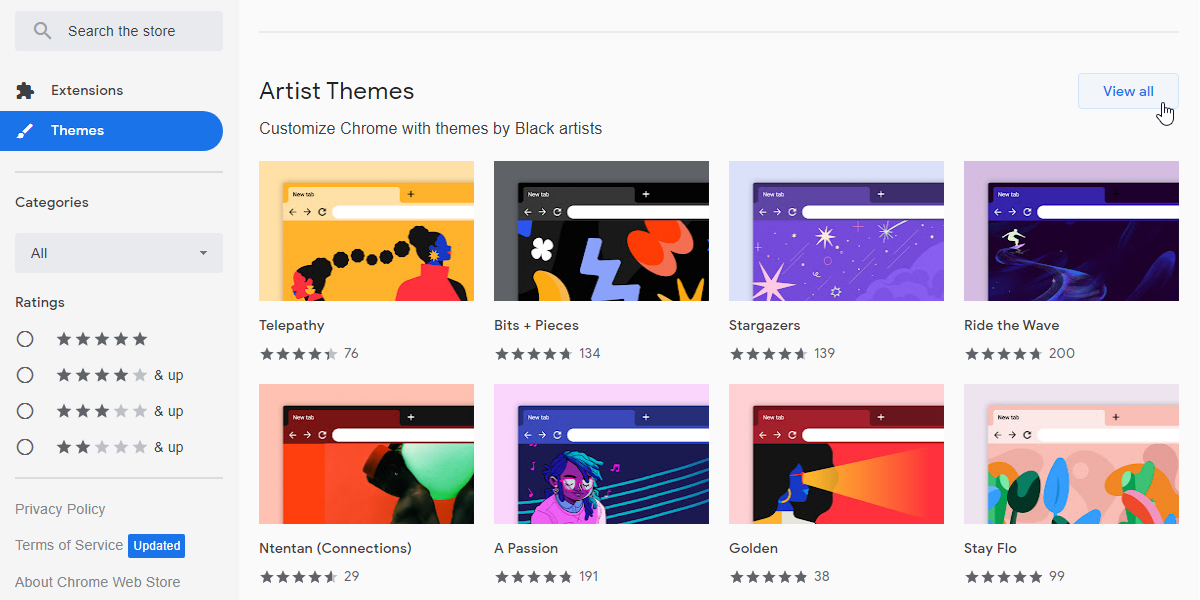
취향에 맞는 테마를 발견하면 해당 웹페이지의 오른쪽 상단에 있는 ‘Chrome에 추가’ 버튼을 클릭하면 즉시 설치 프로세스가 진행됩니다.
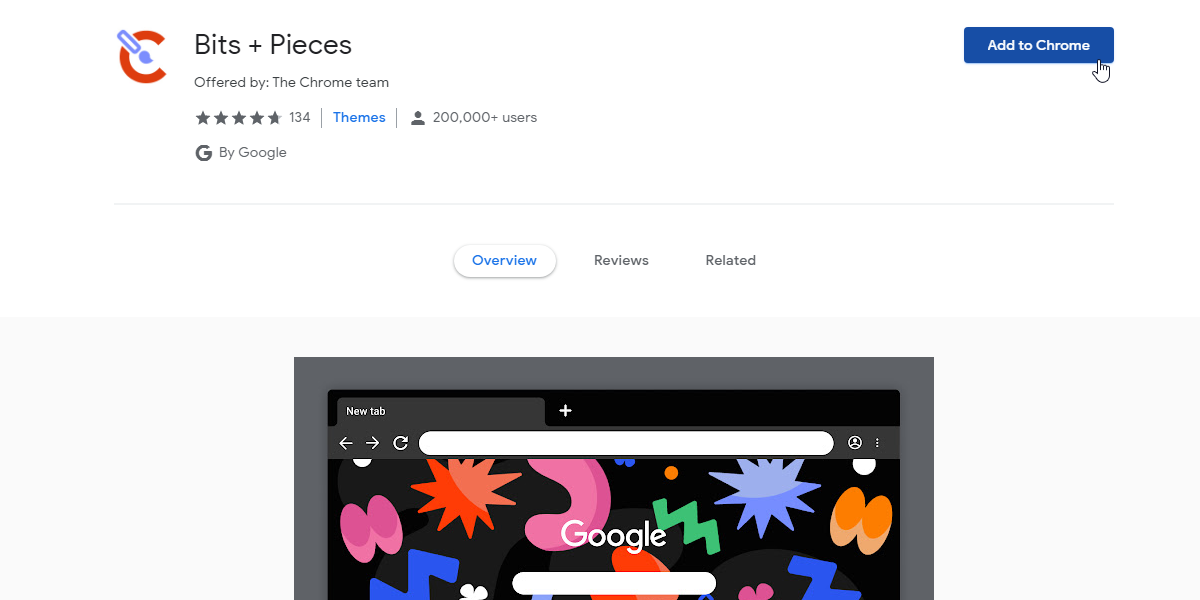
Google 크롬 테마를 제거하는 방법
현재 선택한 테마에 불만이 있는 경우 단계를 되돌리고 새로운 디자인을 다운로드하여 구현하는 과정을 다시 시작하세요. 이렇게 하면 기존 테마가 자동으로 삭제되고 Google에 업데이트된 시각적 개편이 적용됩니다.
또는 표준 모양으로 복원하려면 브라우저 창의 오른쪽 상단 모서리로 이동하여 인접한 세 점을 클릭하여 ‘설정’을 선택하세요.
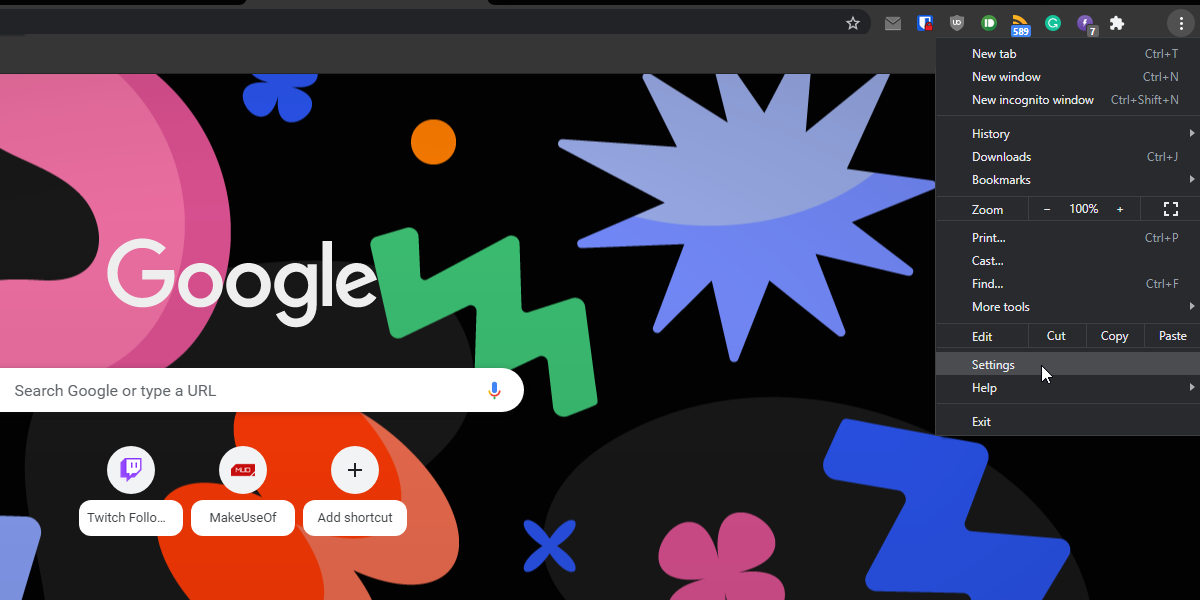
왼쪽 패널로 이동하여 “모양” 카테고리에서 “모양” 옵션을 선택하세요. 그런 다음 “테마” 하위 카테고리를 찾아 “모양” 페이지의 맨 위 영역에 있는 앞서 언급한 버튼과 가까운 곳에 있는 “기본값으로 재설정” 버튼을 클릭합니다.
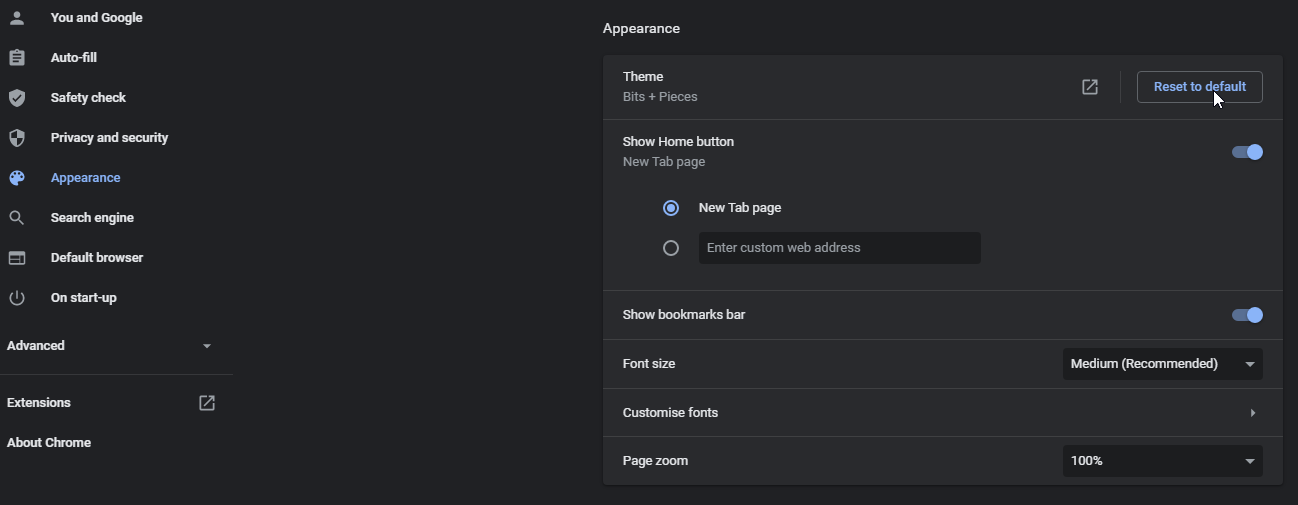
Chrome 설정 맞춤 설정으로 Google 배경을 변경하는 방법
내장된 맞춤 설정 옵션을 활용하여 Google 크롬 브라우저의 모양을 개인화할 수 있습니다.이 기능을 사용하면 컴퓨터의 이미지를 배경으로 추가하거나 브라우저 자체에서 액세스할 수 있는 미리 정의된 테마를 선택할 수 있습니다. 따라서 브라우저의 원래 색상을 유지하면서 Google 홈페이지에 표시되는 기본 배경화면을 변경할 수 있습니다.
⭐ 새 탭 페이지의 오른쪽 하단에 있는 이 페이지 사용자 지정 버튼을 클릭합니다. 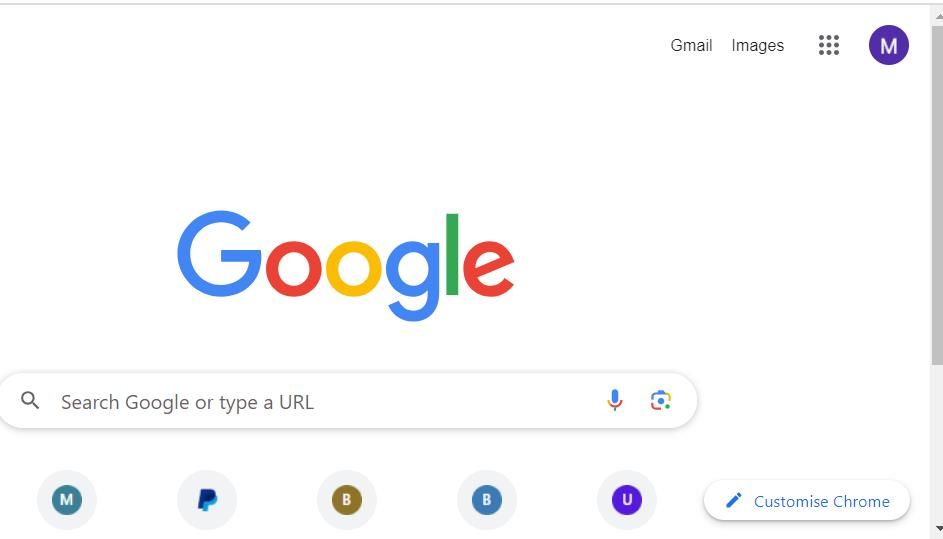
⭐ 테마 변경 버튼을 누릅니다. 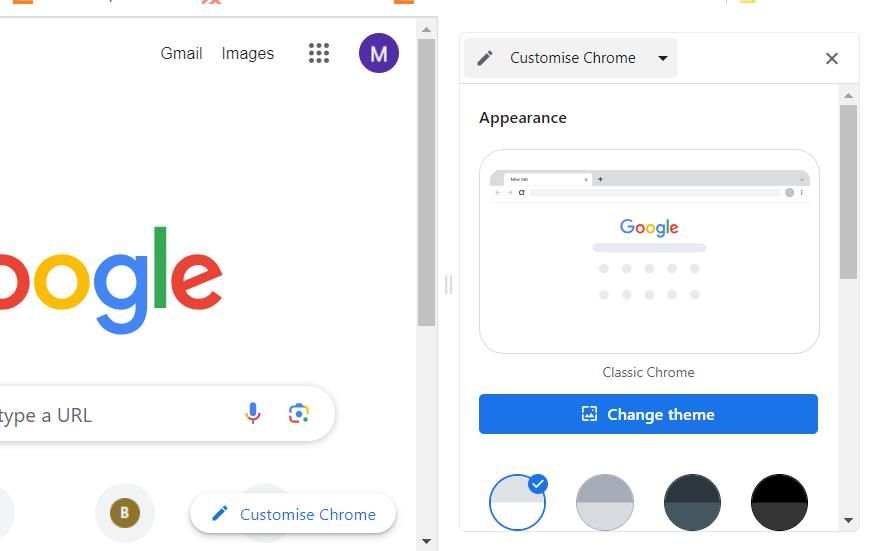
⭐ 클래식 Chrome 상자 옆의 이미지 업로드 옵션을 클릭합니다. 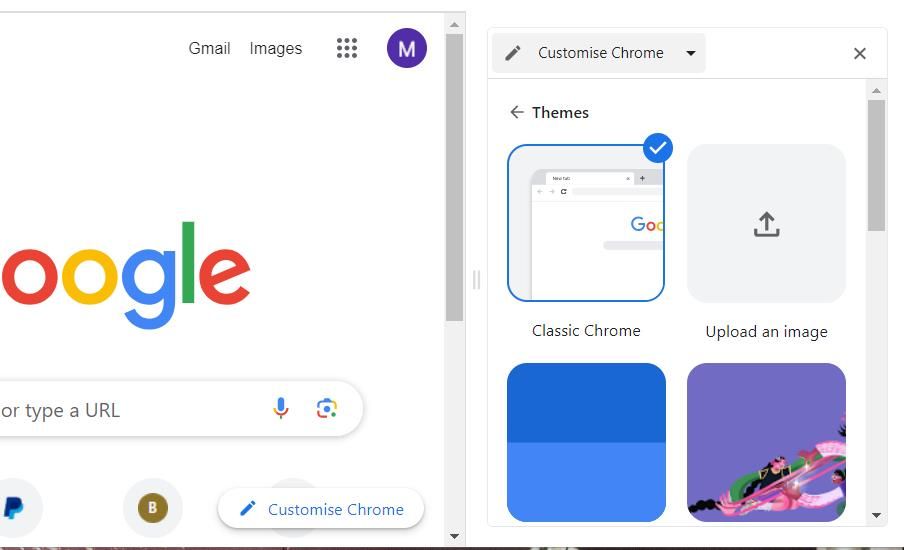
아름다운 풍경, 추상적인 예술 작품, 동기부여가 되는 인용문 그래픽 등 개인적인 스타일이나 관심사를 반영하는 매력적이고 시각적으로 매력적인 이미지를 선택하여 Google 새 탭 페이지를 장식할 수 있습니다. 이 상상력이 돋보이는 이미지는 브라우저에서 새 탭을 열 때마다 반갑게 맞이하며, 브라우징 경험 전반에 걸쳐 시각적 흥미와 영감을 모두 선사합니다.
‘열기’를 클릭하면 선택한 시각적 요소를 배경에 추가하여 디자인의 배경으로 통합할 수 있습니다.
이제 Chrome 브라우저의 Google 홈페이지에 선택한 시각적 요소가 표시되는 것을 인식하게 됩니다. 이 방법론을 통해 배경을 배경화면으로 적용하면 주소 필드에 있는 탭과 탐색 표시줄의 기존 색채 배열이 유지되어 Chrome에서 설정한 원래 색조 체계가 유지됩니다.
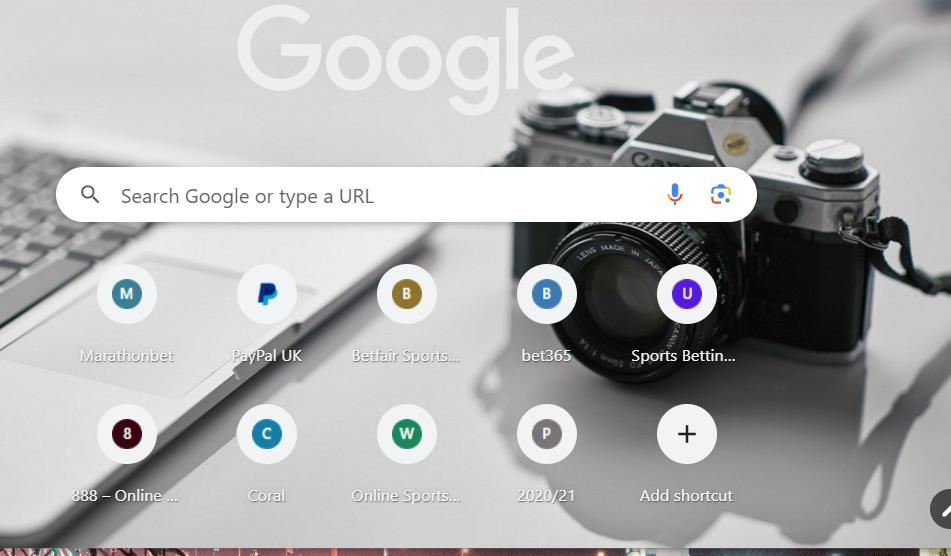
‘이미지 업로드’ 기능 아래에 있는 각 카테고리 상자를 클릭하면 미리 정의된 다양한 배경 옵션 중에서 선택할 수 있습니다. 이러한 갤러리에 액세스하려면 카테고리 상자를 클릭하고 사용 가능한 사진을 탐색하기만 하면 됩니다. 특정 이미지를 선택하면 해당 이미지가 바탕화면 배경화면으로 적용됨과 동시에 Google 크롬의 전체 색 구성표도 조정됩니다.
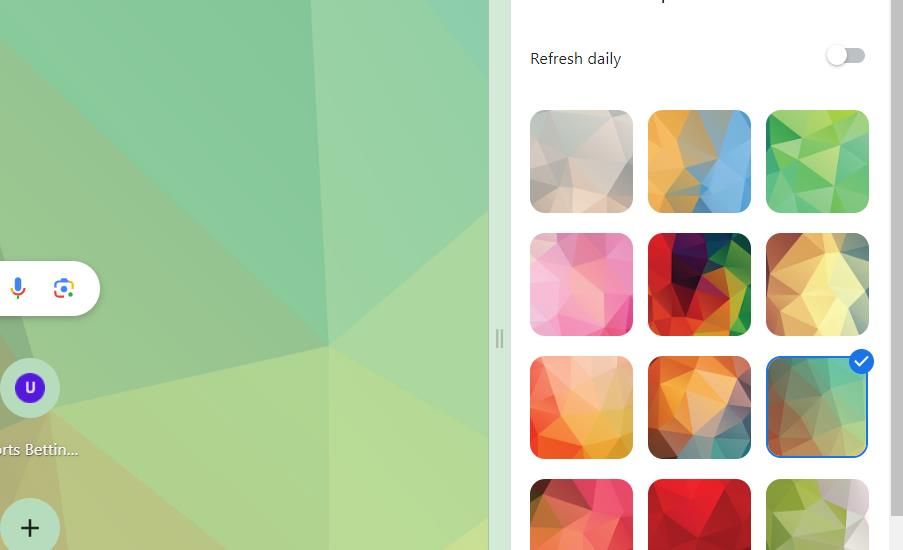
브라우저-테마에서 테마로 Google 배경을 변경하는 방법
브라우저-테마 웹사이트에서 다양한 Chrome 브라우저 테마에 액세스하고 이를 Google 새 탭 페이지의 배경으로 적용하려면 개발자 모드를 활성화해야 합니다. 이렇게 하면 앞서 언급한 플랫폼의 테마를 Google 홈페이지에 손쉽게 통합할 수 있습니다.
Google 크롬 브라우저에서 확장 프로그램 페이지에 액세스하려면 화면 상단에 있는 URL 주소 표시줄로 이동하세요. 주소창에 “chrome://extensions/”(슬래시 포함)를 입력하고 키보드의 엔터 키를 누릅니다. 그러면 설치된 확장 프로그램을 관리할 수 있는 원하는 페이지로 이동합니다.
⭐ 확장 프로그램 탭에서 개발자 모드 옵션을 켭니다.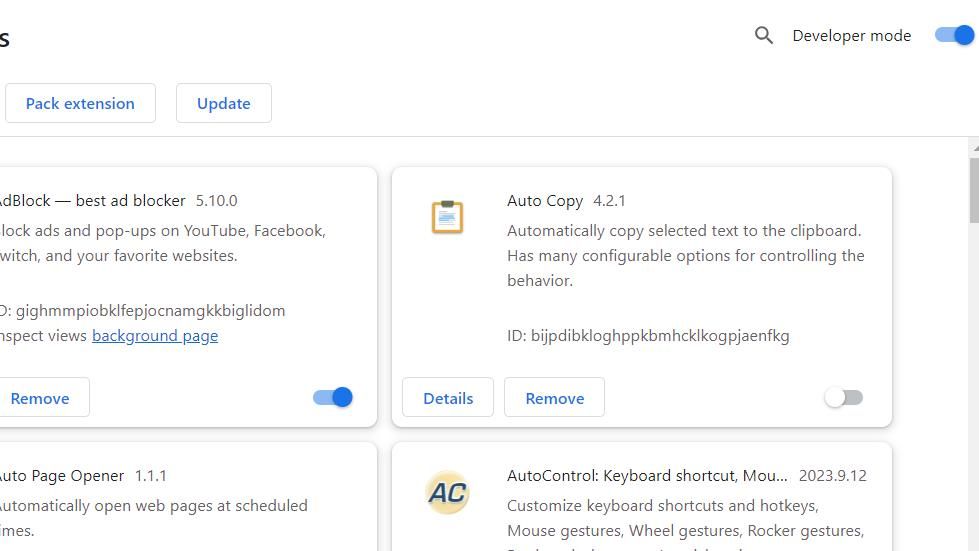
다음으로, 해당 웹페이지를 열어 Browser-Themes.com 웹사이트로 이동합니다.
“로그인” 버튼을 클릭하여 인증을 진행합니다.
이메일-브라우저 테마 페이지에서 인터페이스의 해당 섹션에 있는 “로그인” 버튼을 클릭하여 계정에 로그인하세요.
⭐ 테마 이미지를 클릭하여 Google 배경에 추가합니다. 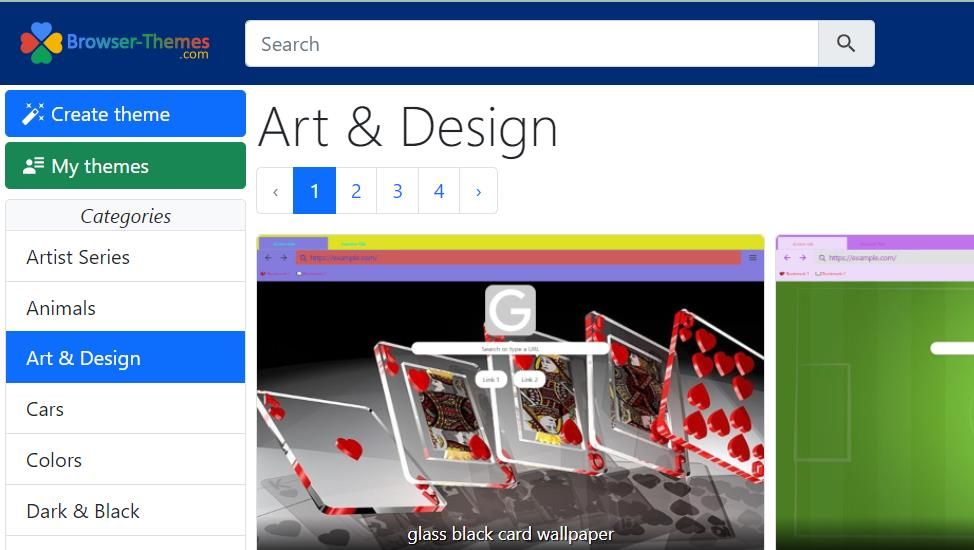
⭐ 테마 다운로드 버튼을 누릅니다. 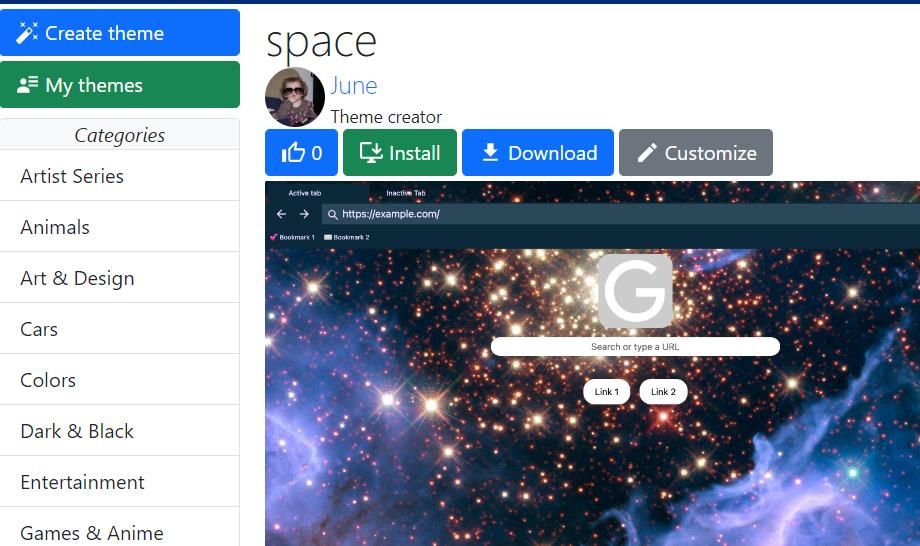
macOS용 테마 파일이 포함된 압축 아카이브가 있는 디렉터리에 액세스하세요.
그런 다음 ZIP 파일의 내용을 컴퓨터의 지정된 디렉터리에 압축을 풀어야 합니다. Windows 운영 체제를 사용하는 경우 ZIP 아카이브 추출 지침은 ZIP 파일 압축 해제에 대한 종합 가이드에 나와 있습니다.
⭐ 테마’의 압축을 푼 폴더를 확장 탭으로 드래그하고 복사 도구 설명이 표시되면 마우스 버튼에서 손을 떼세요. 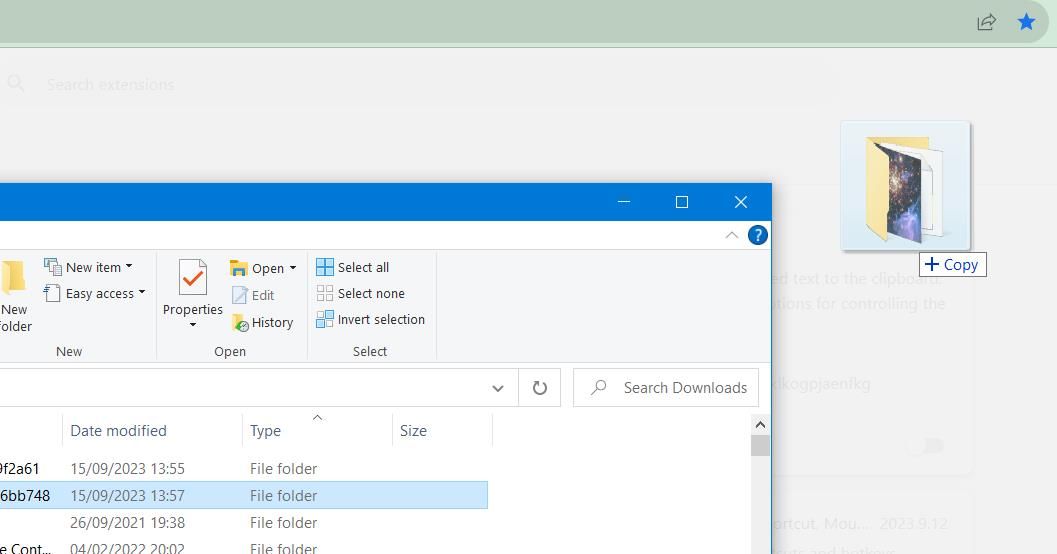
Chrome 브라우저의 기본 테마가 새로 선택 및 설치한 테마로 업데이트되었습니다. 새 테마의 시각적 개선 사항을 확인하려면 ‘새 탭’ 버튼을 클릭하여 사용자 지정 디자인이 적용된 업데이트된 배경 이미지에 액세스하세요.
브라우저 테마에서 제공되는 테마는 주로 사용자 커뮤니티가 플랫폼에서 제공하는 테마 제작 도구를 활용하여 개발한 테마입니다.
브라우저-테마 웹사이트에서 사용자 지정 테마를 설정하려면 “테마 만들기” 버튼을 클릭하기만 하면 됩니다. 여기에서 색상을 조정하고, 원하는 경우 이미지를 업로드하고, 필요에 따라 기타 기본 설정을 조정할 수 있습니다. 선택 사항이 만족스러우면 테마에 이름을 지정하고 “만들기”를 클릭합니다. 그런 다음 “다운로드” 옵션을 선택하여 결과 테마를 다운로드합니다. 그러면 새 테마에 필요한 모든 파일이 포함된 압축 폴더가 제공됩니다.
Chrome 테마로 Google 꾸미기
몇 번의 클릭만으로 간단한 설치 과정을 통해 Google의 외관을 쉽게 개선할 수 있습니다. Chrome 테마를 도입하거나 Chrome 설정 메뉴에서 사용 가능한 옵션을 사용하여 Google 홈페이지의 기본 배경화면을 변경하면 시각적 매력을 크게 향상시킬 수 있습니다.